Ubuntu 重置root密码
炭烤毛蛋 2024-08-12 08:07:02 阅读 66
Ubuntu 重置root密码
当系统管理员或者授权用户忘记了root密码时,重置密码能够提供紧急访问系统的方法。这种情况下,重置密码可以避免因为密码丢失而导致的系统无法访问的问题,确保及时的操作和维护。在进行系统安全审计或者需要紧急恢复访问权限的情况下,重置root密码是一种常用的手段。通过重置密码,系统管理员能够确保能够进入系统进行必要的检查、修复或者调整操作,以维护系统的安全性和正常运行。在某些情况下,管理员可能因为操作失误或者密码管理不当导致密码丢失,这时重置密码可以快速解决问题,避免因此造成的系统停机或者其他不必要的延误。 重置root密码是系统管理的一部分,能够帮助确保系统的可靠性和稳定性。通过定期的密码管理和重置操作,可以降低因密码管理问题而导致的系统故障风险。
作者:炭烤毛蛋 ,点击博主了解更多。
<code>提示:数据风险,操作需谨慎。
文章目录
Ubuntu 重置root密码前期准备1. Ubuntu 重置密码1.1 解决方法一:从recovery 模式进入root模式,重置用户秘密1.2 解决方法二:修改启动项目进入root模式,重置用户秘密
2. 已知 root 用户密码,重置普通用户密码结语
前期准备
1. Ubuntu 重置密码
1.1 解决方法一:从recovery 模式进入root模式,重置用户秘密
系统开机之前,长按shift,即可进入grub,部分设备是 Esc。
进入GRUB 选择界面,选择“Ubuntu的高级选选“;
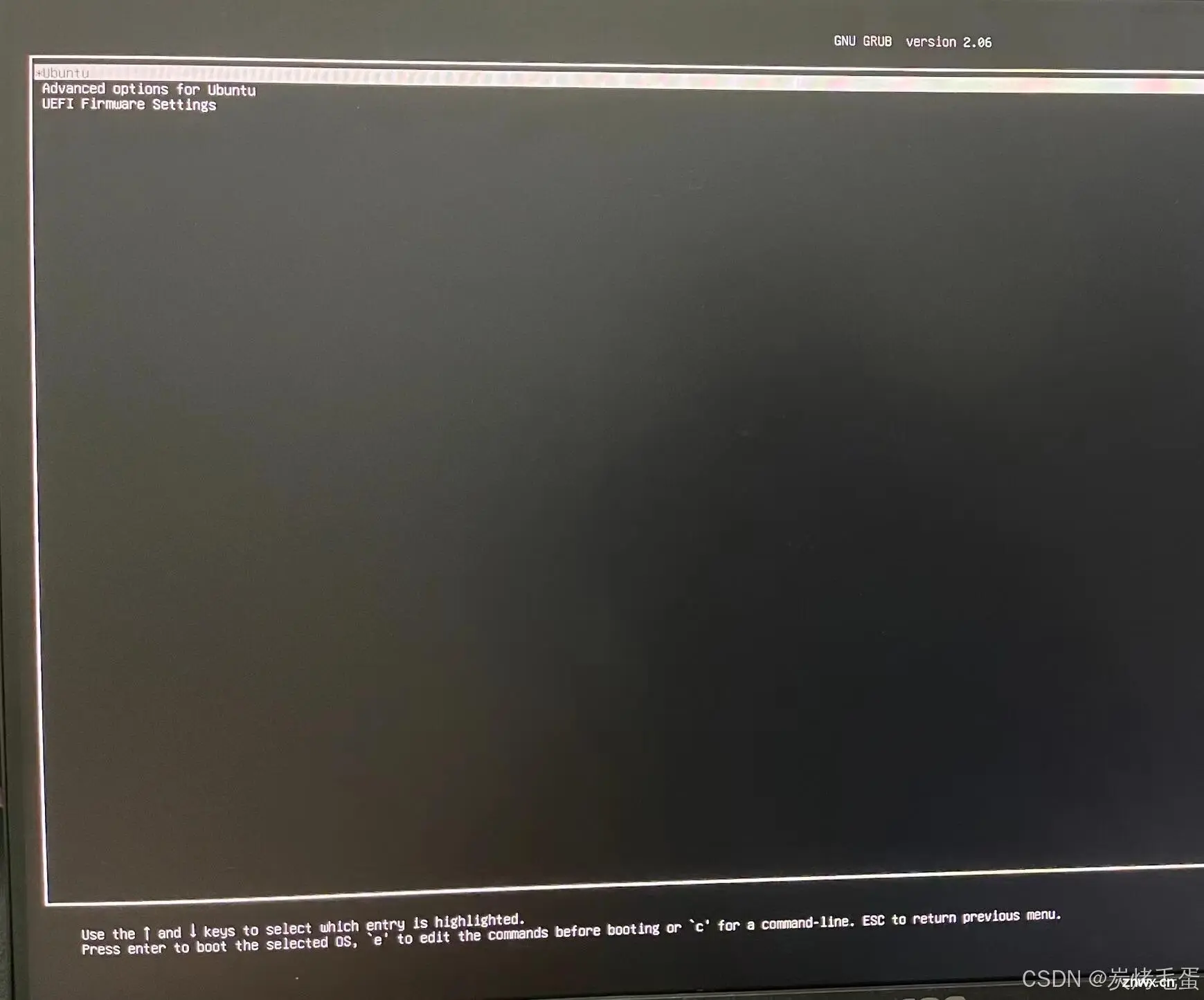
然后选择 “recovery mode (还原模式)”。

按e 进入修改 GURB 页面,找到 " linux /boot/vmlinuz-…ro recovery nomodeset" 所在行,删除"ro recovery nomodeset" 并改为 “quiet splash rw init=/bin/bash”。
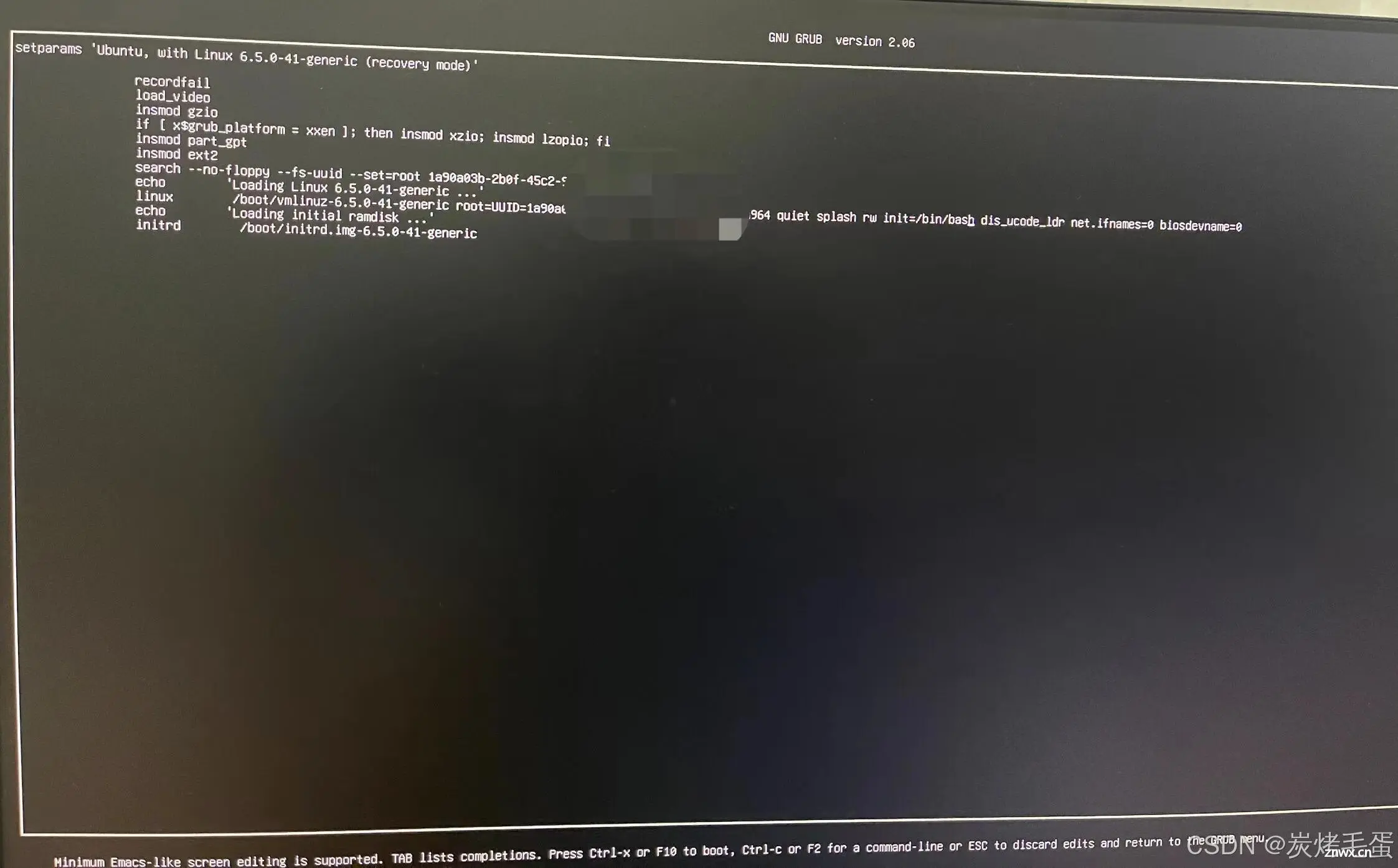
修改参考:
<code>-linux /boot/vmlinuz-6.5.0-41-generic root=UUID=[xxxxxxxx-xxxx UUID] quiet splash ro recovery nomodeset dis_ucode_ldr net.ifanmes=0 biosdevname=0
+linux /boot/vmlinuz-6.5.0-41-generic root=UUID=[xxxxxxxx-xxxx UUID] quiet splash rw init=/bin/bash dis_ucode_ldr net.ifanmes=0 biosdevname=0
保存修改,以 root用户进入 recovery mode。步骤为 F10/Ctrx+x。

等待系统开机,会发现终端提示 root@(none)

修改密码: passwd UserName,然后修改用户密码。密码需要二次确认,因此密码需要输入两次。
passwd 命令详细参数:
<code>passwd -h
Usage: passwd [options] [LOGIN]
Options:
-a, --all report password status on all accounts
-d, --delete delete the password for the named account
-e, --expire force expire the password for the named account
-h, --help display this help message and exit
-k, --keep-tokens change password only if expired
-i, --inactive INACTIVE set password inactive after expiration
to INACTIVE
-l, --lock lock the password of the named account
-n, --mindays MIN_DAYS set minimum number of days before password
change to MIN_DAYS
-q, --quiet quiet mode
-r, --repository REPOSITORY change password in REPOSITORY repository
-R, --root CHROOT_DIR directory to chroot into
-S, --status report password status on the named account
-u, --unlock unlock the password of the named account
-w, --warndays WARN_DAYS set expiration warning days to WARN_DAYS
-x, --maxdays MAX_DAYS set maximum number of days before password
change to MAX_DAYS
1.2 解决方法二:修改启动项目进入root模式,重置用户秘密
统开机之前,长按shift,即可进入grub,部分设备是 Esc。
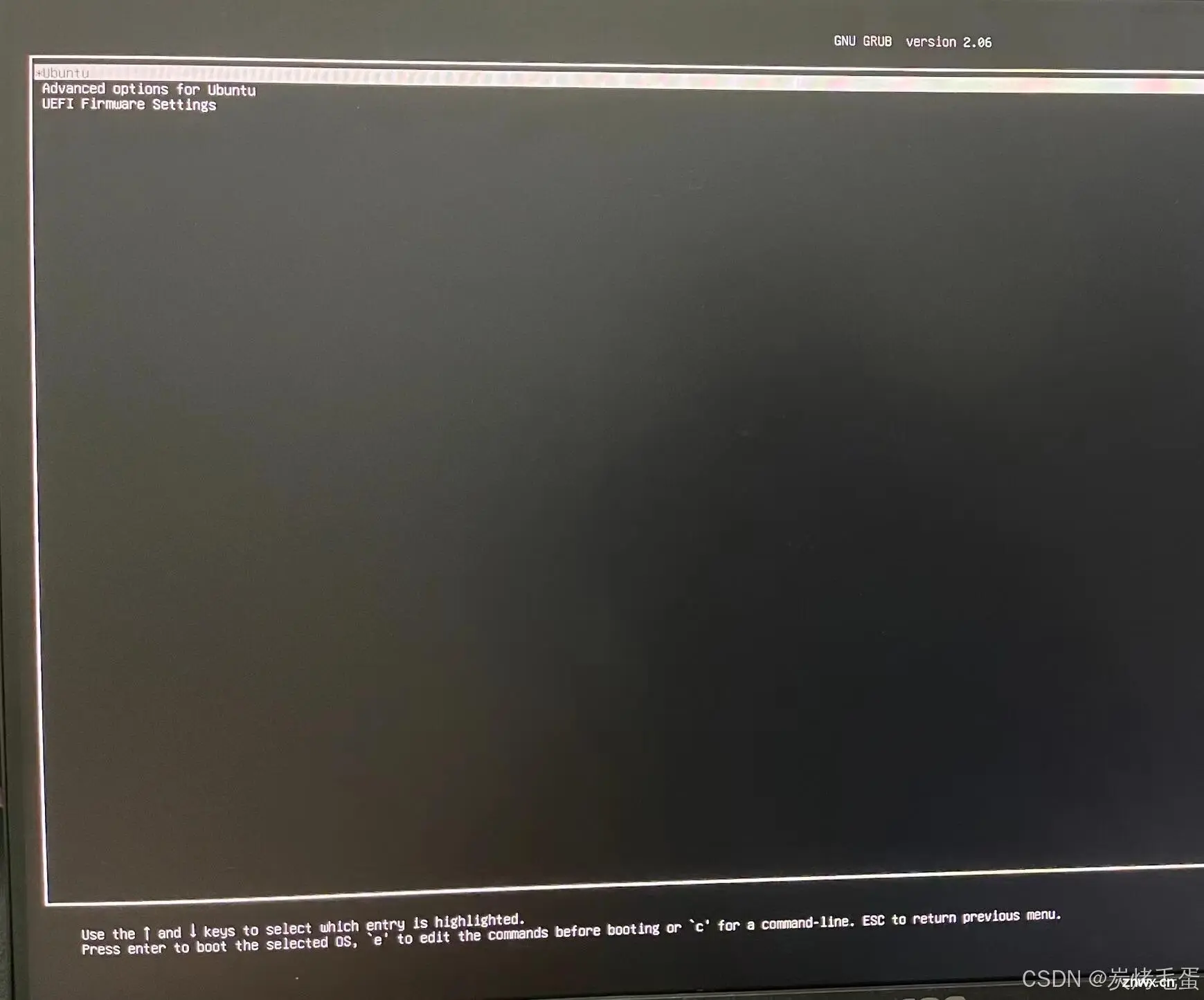
进入GRUB 选择界面,按下键到“Ubuntu的高级选选";
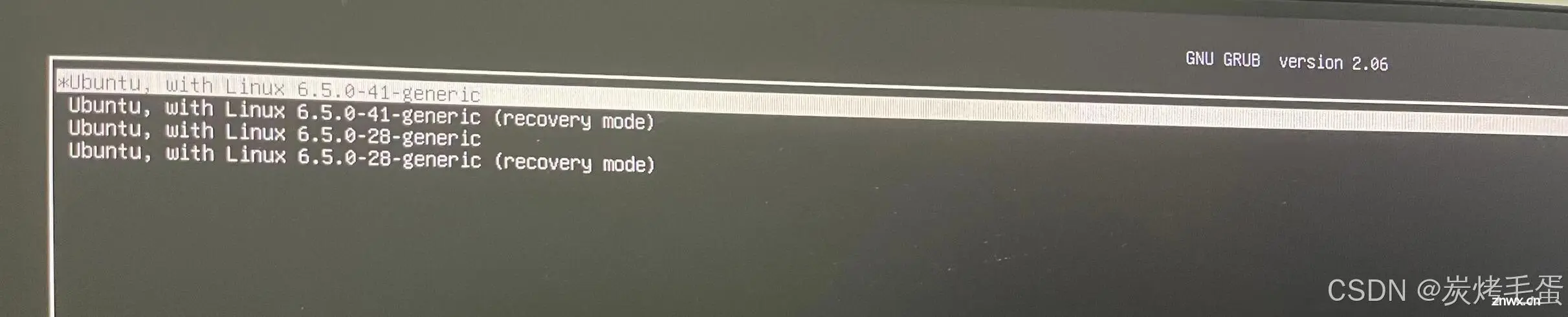
按 e 进入 GRUB 编辑界面,修改“Ubuntu的高级选选“启动项;
将 Linux /boot/vmlinuz-5.15.173-36-generic root=UUID=xxxx ro quiet splash $vt_handoff 改为 quiet splash rw init=/bin/bash $vt_handoff
<code>-Linux /boot/vmlinuz-5.15.173-36-generic root=UUID=xxxx ro quiet splash $vt_handoff
+Linux /boot/vmlinuz-5.15.173-36-generic root=UUID=xxxx ro quiet splash rw init=/bin/bash $vt_handoff
保存修改,进入root 用户模式。提示:部分设备是 F10 保存,也可以使用 Ctrl + X,根据提示保存GRUB,等待系统开机。

修改密码: passwd UserName,然后修改用户密码。

密码需要二次确认,因此密码需要输入两次。
2. 已知 root 用户密码,重置普通用户密码
重置 Ubuntu 普通用户密码可以通过以下步骤进行:
重启并进入恢复模式
重启 Ubuntu 系统或者在启动过程中,按住 Shift 键(或者 Esc 键,具体取决于你的系统版本),直到出现 GRUB 菜单。
进入恢复模式
在 GRUB 菜单中,选择进入 恢复模式 或者 recovery mode。如果有多个内核版本,选择带有 “recovery mode” 字样的最新版本。
进入 root shell:
进入恢复模式后,会出现一个菜单,选择 root - Drop to root shell prompt(有时候会标为 root 或者 root shell)。这会让你进入 root 用户的命令行界面,而不需要输入密码。
挂载文件系统:
文件系统默认是以只读模式挂载的,需要重新挂载为可写模式。运行以下命令:
重置密码:
使用 passwd 命令来设置新密码。假设你要重置用户名为 username 的密码,运行:
passwd username
Enter new UNIX password:
Retype new UNIX password:
系统会提示你输入新密码两次。输入并确认新密码。
重启系统:
密码重置完成后,使用 reboot 命令重启系统:
exit
退出 “root shell prompt“,输入 exit 命令,选择 resumed,根据提示重启系统。
结语
不枉博主详细讲解,欢迎订阅博主–炭烤毛蛋 。
声明
本文内容仅代表作者观点,或转载于其他网站,本站不以此文作为商业用途
如有涉及侵权,请联系本站进行删除
转载本站原创文章,请注明来源及作者。